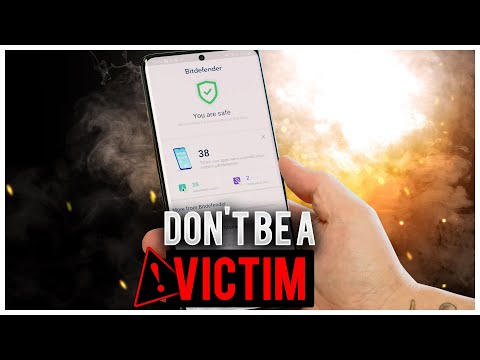Microsoft a mis à jour et publié État de l'appareil mise à jour pour Windows 8.1. La cybercriminalité est à la hausse et cette mise à jour vise à améliorer la sécurité en ligne lorsque vous utilisez des comptes bancaires et financiers. Cette mise à jour aidera à surveiller et à vérifier le statut de sécurité de votre ordinateur avant de vous permettre d'effectuer des transactions bancaires et financières sensibles en ligne.
État du périphérique pour Windows 8
Une fois que vous avez installé Device Health, lorsque vous vous connectez à votre compte bancaire ou à un autre compte sensible, si la page Web détecte que votre appareil n'est pas sécurisé, il vous avertira d'abord avant de vous permettre de vous connecter et de commencer à effectuer des transactions. L'institution bancaire ou financière devrait toutefois faire partie de ce programme. C’est là un autre moyen de montrer comment les entreprises et les clients peuvent collaborer pour surveiller l’état des périphériques de leurs clients - ce qui représente un aspect de la défense collective contre le vol en ligne.
Device Health is a Window service that provides devices’ health information. When you install this software, you are encouraged to adopt secure software usage practices. This makes sure that the certified e-commerce and online banking partners can provide better protection, based on the information received from Device Health.
Disons que vous ouvrez votre ordinateur portable Windows 8 et entrez vos informations d'identification pour vous connecter à votre site Web bancaire.


Pour plus d'informations, vous pouvez visiter KB2938861.